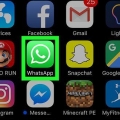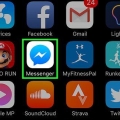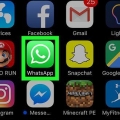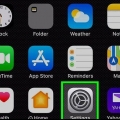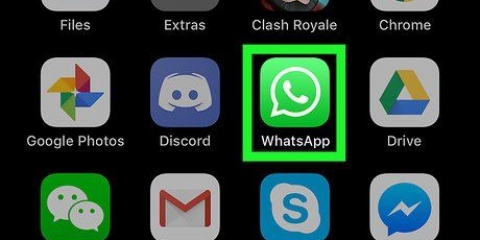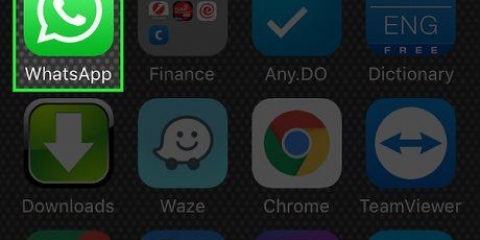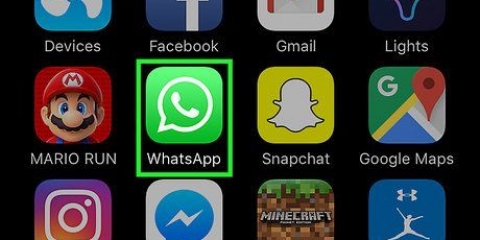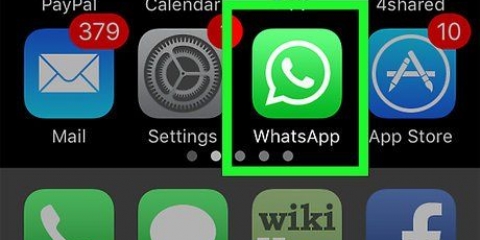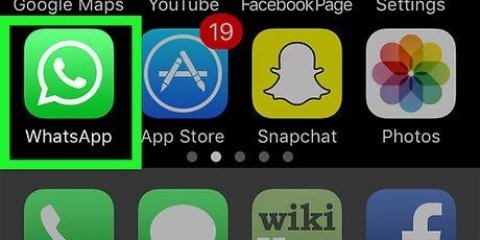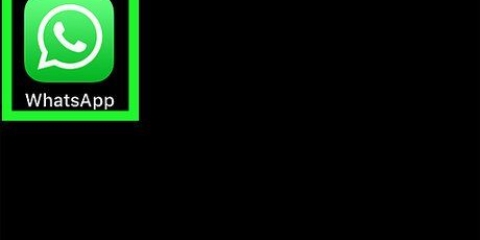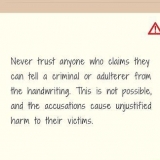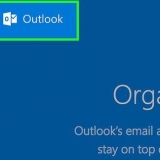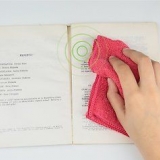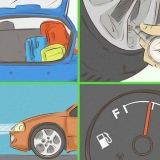Se arkiverede chatsamtaler i whatsapp
Denne wikiHow-artikel viser dig, hvordan du får vist chatsamtaler i WhatsApp-arkivet på din iPhone eller Android-enhed.
Trin
Metode 1 af 2: Brug af en iPhone

1. Åbn WhatsApp. Dette er den grønne app på din startskærm med en hvid telefonrør i en talesky.

2. Tryk på Chatsamtaler. Dette er talesky-ikonet nederst på skærmen.
Når du åbner en WhatsApp-samtale, skal du først trykke på knappen Tilbage i øverste venstre hjørne af skærmen.

3. Stryg ned på midten af skærmen. Øverst på skærmen vil du nu se muligheden Arkiverede chatsamtaler er med blå bogstaver.
Når alle dine samtaler er arkiveret, har du muligheden Arkiverede chatsamtaler nederst på skærmen uden at skulle stryge nedad.

4. Tryk på Arkiverede chats. Ved at gøre dette vil du se en liste over samtaler, du har arkiveret.
Hvis du ikke kan se noget på denne side, har du ikke arkiverede samtaler.

5. Tryk på en samtale. Samtalen åbnes nu, så du kan se den.
Du kan stryge til venstre på en arkiveret samtale for at flytte den tilbage til din indbakke.
Metode 2 af 2: Brug af en Android-enhed

1. Åbn WhatsApp. Dette er appen med en hvid telefonrør i en grøn talesky.

2. Tryk på Chatsamtaler. Denne fane er tæt på toppen af skærmen.
Når du åbner en WhatsApp-samtale, skal du først trykke på knappen `Tilbage` i øverste venstre hjørne af skærmen.

3. Rul ned i din indbakke. Du skulle nu have muligheden Arkiverede chatsamtaler (antal) skulle se dukke op.
Hvis du ikke kan se denne mulighed, har du ingen arkiverede samtaler.

4. Tryk på Arkiverede chats. Nu vil du se alle dine arkiverede samtaler.

5. Tryk på den samtale, du vil se. Dette åbner samtalen, så du kan rulle gennem den.
Artikler om emnet "Se arkiverede chatsamtaler i whatsapp"
Оцените, пожалуйста статью
Populær